Samsung SM-T2105 Manuel d'utilisateur Page 1
Naviguer en ligne ou télécharger Manuel d'utilisateur pour Smartphones Samsung SM-T2105. Samsung SM-T2105 Korisnički priručnik Manuel d'utilisatio
- Page / 92
- Table des matières
- MARQUE LIVRES
- Uputstvo za upotrebu 1
- O ovom uputstvu 2
- Ikone sa uputstvima 3
- Autorska prava 3
- Sadržaj pakovanja 9
- Punjenje baterije 10
- Početak rada 11
- Umetanje memorijske kartice 12
- Uklanjanje memorijske kartice 13
- Držanje uređaja 14
- Podešavanje jačine zvuka 15
- Prebacivanje na nečujni režim 15
- Osnovne informacije 16
- Pokreti prstima 17
- Prevlačenje 18
- Dvostruko kuckanje 18
- Lako udaranje 19
- Štipanje 19
- Rotiranje ekrana 20
- Obaveštenja 21
- Početni ekran 22
- Promena mesta panela 23
- Postavljanje tapeta 23
- Korišćenje aplikacija 24
- Ekran aplikacija 25
- Unos teksta 26
- Unos teksta glasom 27
- Kopiranje i lepljenje 27
- Povezivanje na Wi-Fi mrežu 28
- Konfigurisanje naloga 29
- Prenos datoteka 30
- Obezbeđivanje uređaja 31
- Postavljanje oblika 32
- Postavljanje PIN-a 32
- Postavljanje lozinke 32
- Otključavanje uređaja 32
- Nadogradnja uređaja 33
- Režim za decu 34
- Aplikacije 35
- Dečija galerija 36
- Dečiji video zapis 36
- Toca Hair Salon 2 37
- Toca Train 37
- Inventions 37
- Inventions 2 37
- Podešavanja 38
- Komunikacija 39
- Prikazivanje kontakata 40
- Uvoz i izvoz kontakata 40
- Omiljeni kontakti 41
- Grupe kontakata 41
- Google Mail 42
- Čitanje poruka 43
- Hangouts 44
- Месинџер 44
- Web i mreža 45
- Bluetooth 46
- Slanje i prijem podataka 47
- Muzički plejer 48
- Snimanje fotografija 50
- Način snimanja 51
- Panoramske fotografije 51
- Snimanje video zapisa 52
- Uvećanje i umanjenje prikaza 53
- Galerija 55
- Reprodukovanje video zapisa 56
- Uređivanje slika 56
- Omiljene slike 56
- Brisanje slika 56
- Deljenje slika 57
- Označavanje lica 57
- Organizovanje foldera 57
- Video plejer 58
- Brisanje video zapisa 59
- Deljenje video zapisa 59
- Gledanje video zapisa 60
- Slanje video zapisa 60
- Play продавница 61
- Samsung Apps 62
- Play Books 63
- Play Movies 63
- Google Play музика 63
- Play часописи 63
- Uslužni programi 64
- Promena tipa kalendara 65
- Pretraga događaja 65
- Brisanje događaja 65
- Deljenje događaja 65
- Kalkulator 67
- Pretraga uređaja 68
- Opseg pretrage 68
- Google тренутно 68
- Гласовна претрага 69
- Moji fajlovi 69
- Preuzim 70
- Putovanja i lokalno 71
- Upotreba podataka 73
- Još podešavanja 73
- Režim početnog ekrana 74
- Režim blokiranja 74
- Memorija 75
- Režim štednje energije 76
- Baterija 76
- Menadžer aplikacija 76
- Usluge lokacije 76
- Zaključavanje ekrana 77
- Bezbednost 77
- Jezik i unos 78
- Samsung tastatura 79
- Govorna pretraga 79
- Bekap i resetovanje 80
- Dodaj nalog 81
- Datum i vreme 81
- Pristupačnost 82
- Opcije razvojnog tima 83
- O uređaju 84
- Google подешавањ 84
- Opcionalne aplikacije 85
- Rešavanje problema 86
- Pozivi se ne uspostavljaju 87
- Zvuk odzvanja tokom poziva 88
- Ikona baterije je prazna 88
- Vaš uređaj je vruć na dodir 89
- Serbian. 11/2013. Rev. 1.0 92
Résumé du contenu
www.samsung.comUputstvo za upotrebuSM-T2105
Početak rada10Punjenje baterijeKoristite punjač da napunite bateriju pre prvog korišćenja uređaja. Za punjenje uređaja se može koristiti i računar kad
Početak rada11•Uređaj se može koristiti i dok se puni, ali tako će možda biti potrebno više vremena da se baterija potpuno napuni.•Ako uređaj dobija
Početak rada12Smanjenje potrošnje baterijeVaš uređaj pruža opcije koje će vam pomoći da uštedite energiju baterije. Prilagođavanjem ove opcije i deakt
Početak rada134 Zatvorite poklopac slota memorijske kartice.Uklanjanje memorijske karticePre nego što uklonite memorijsku karticu, prvo je isključite
Početak rada14Uključivanje i isključivanje uređajaPri prvom uključivanju uređaja pratite uputstva na ekranu za podešavanje vašeg uređaja.Pritisnite i
Početak rada15Zaključavanje i otključavanje uređajaKada uređaj ne koristite zaključajte ga da biste sprečili neželjene operacije. Pritiskom na taster
16Osnovne informacijeIndikator ikonaIkone prikazane u vrhu ekrana pružaju informacije o statusu uređaja. Ikone navedene u donjoj tabeli su najuobičaje
Osnovne informacije17Korišćenje ekrana osetljivog na dodirPri korišćenju ekrana osetljivog na dodir koristite samo prste.•Ne dozvolite da ekran osetl
Osnovne informacije18PrevlačenjeDa biste pomerili ikonu, sličicu ili pregled na novu lokaciju, kucnite na nju i držite je i prevucite na željeno mesto
Osnovne informacije19Lako udaranjeLako udarite levo ili desno na Početnom ekranu ili ekranu aplikacija da biste videli drugi panel. Lako udarite gore
2O ovom uputstvuOvaj uređaj omogućava mobilne komunikacije i zabavu visokog kvaliteta uz korišćenje visokih standarda i tehnološkog iskustva kompanije
Osnovne informacije20Rotiranje ekranaMnoge aplikacije omogućavaju prikaz u orijentaciji portreta ili pejzaža. Rotiranje uređaja dovodi do automatskog
Osnovne informacije21ObaveštenjaIkone obaveštenja se pojavljuju na statusnoj liniji pri vrhu ekrana i ukazuju na nove poruke, kalendarske događaje, st
Osnovne informacije22Početni ekranPočetni ekran predstavlja polaznu tačku za pristup svim funkcijama uređaja. On pokazuje ikone indikatora, widget-e,
Osnovne informacije23Uklanjanje stavkeKucnite na stavku i zadržite je, a zatim prevucite u kantu za otpatke koja se pojavljuje u vrhu Početnog ekrana.
Osnovne informacije24Korišćenje widget-aWidget-i su male aplikacije koje pružaju praktične funkcije i informacije na početnom ekranu. Da biste ih kori
Osnovne informacije25Zatvaranje aplikacijeZatvorite aplikacije koje se ne koriste da biste sačuvali energiju baterije i održali performanse uređaja.Pr
Osnovne informacije26Deinstaliranje aplikacijaKucnite na → Deinstaliraj, a zatim izaberite aplikaciju da biste je deinstalirali.Podrazumevane aplika
Osnovne informacije27Unos velikih slovaKucnite na pre unosa znaka. Za sva velika slova, kucnite ikonu dva puta.Promena tipa tastatureKucnite i zadrž
Osnovne informacije28Povezivanje na Wi-Fi mrežuPovežite uređaj na Wi-Fi mrežu da biste koristili Internet ili delili medijske datoteke sa drugim uređa
Osnovne informacije29Konfigurisanje nalogaZa Google aplikacije, kao što je Play прод., potreban je Google nalog, dok je za Samsung Apps potreban Samsu
O ovom uputstvu3•Standardne aplikacije koje ste dobili uz uređaj su podložne promenama i više ne moraju biti podržane bez prethodne najave. Ako imate
Osnovne informacije30Prenos datotekaPremestite audio, video, slikovne ili druge datoteke sa uređaja na računar ili obrnuto.Sledeće formate datoteka po
Osnovne informacije31Povezivanje kao medijski uređaj1 Povežite uređaj sa računarom pomoću USB kabla.2 Otvorite panel sa obaveštenjima, a zatim kucnite
Osnovne informacije32Postavljanje oblikaNa ekranu aplikacija kucnite na Podešavanja → Zaključavanje ekrana → Zaključavanje ekrana → Oblik.Nacrtajte ob
Osnovne informacije33Nadogradnja uređajaUređaj se može nadograditi na najnoviji softver.Dostupnost ove funkcije zavisi od regiona ili dobavljača uslug
34Režim za decuUpotreba režima za decuU režimu za decu možete pristupiti aplikacijama namenjenim deci.Na ekranu aplikacija kucnite na Režim za decu.Mo
Režim za decu35Dodavanje i uklanjanje stavakaNa Početnom ekranu kucnite na → → Izmeni kartice.Kucnite da biste uklonili neku stavku ili Dodaj kar
Režim za decu36Dečija galerijaKoristite ovu aplikaciju za prikaz slika i video zapisa.Na ekranu aplikacija kucnite na Dečija galerija.Pregled slika i
Režim za decu37Toca Hair Salon 2Ovu aplikaciju koristite za oblikovanje frizure lika češljem, makazama, fenom ili bojom. Lik možete ukrasiti šeširom,
Režim za decu38Kids Planet DiscoveryOvu aplikaciju koristite da učenje o svetskim državama i gradovima. Temu i nivo možete odabrati na početnoj strani
39KomunikacijaKontaktiKoristite ovu aplikaciju za upravljanje kontaktima, uključujući brojeve telefona, adrese e-pošte i drugo.Na ekranu aplikacija ku
O ovom uputstvu4Žigovi•SAMSUNG i SAMSUNG logotip predstavljaju registrovane žigove kompanije Samsung Electronics.•Logotip Android, Google™, Google M
Komunikacija40Kada se kontakt izabere, uradite jedno od sledećeg:• : Dodavanje u omiljene kontakte.• : Sastavljanje e-poruke.Prikazivanje kontakataU
Komunikacija41Omiljeni kontaktiKucnite na , a zatim uradite jedno od sledećeg:•Pretraži: Pretraga kontakata.•Dodaj u Omiljene: Dodavanje kontakata
Komunikacija42VizitkartaKreirajte vizitkartu i pošaljite je drugima.Kucnite na Konfiguriši profil, unesite detalje, kao što je broj telefona, adresa e
Komunikacija43Čitanje porukaOznačavanje poruke kao nepročitane.Dodavanje oznake poruci.Pregled priloga.Držanje poruke u dugotrajnom skladištu.Označava
Komunikacija44HangoutsKoristite ovu aplikaciju za ćaskanje sa drugima.Na ekranu aplikacija kucnite na Hangouts.Ova aplikacija možda neće biti dostupna
45Web i mrežaChromeKoristite ovu aplikaciju za pretraživanje informacija i pregledanje web stranica.Na ekranu aplikacija kucnite na Chrome.Ova aplikac
Web i mreža46Sinhronizacija sa drugim uređajimaSinhronizujte otvorene kartice i obeleživače da biste ih koristili uz Chrome na drugom uređaju, kada st
Web i mreža47Uparivanje sa drugim Bluetooth uređajimaNa ekranu aplikacija kucnite na Podešavanja → Bluetooth → Skeniraj, i prikazaće se detektovani ur
48MedijiMuzički plejerKoristite ovu aplikaciju da biste slušali muziku.Na ekranu aplikacija kucnite na Muzički plejer.•Neki formati datoteka nisu pod
Mediji49Podešavanje pesme kao tona alarmaDa biste pesmu koja se trenutno reprodukuje koristili kao ton alarma, kucnite na → Postavi kao ton alarma.K
5SadržajPočetak rada7 Raspored uređaja8 Tasteri9 Sadržaj pakovanja10 Punjenje baterije12 Umetanje memorijske kartice14 Uključivanje i isključivan
Mediji50Snimanje fotografijaSnimanje fotografijeKucnite na da biste snimili fotografiju.Pokazuje koje se skladište koristi.Prebacivanje između režim
Mediji51•Zalazak sunca: Koristite ovo podešavanje za punije boje i oštrije kontraste.•Zora: Koristite ovo podešavanje za veoma nežne boje.•Jesenja
Mediji52Snimanje video zapisaSnimanje video zapisaGurnite prekidač fotografija-video prema ikoni video zapisa, a zatim kucnite na da biste snimili v
Mediji53Kucnite na da biste promenili režim snimanja.•Normalan: Koristite ovaj režim za normalan kvalitet.•Granična veličina za e-poruke: Koristit
Mediji54Konfigurisanje podešavanja za kameruKucnite na da biste konfigurisali podešavanja za kameru. Nisu sve opcije navedene u nastavku dostupne i
Mediji55PrečiceReorganizujte prečice za lakši pristup različitim opcijama kamere.Kucnite na → Izmeni prečice.Kucnite na opciju i zadržite je, a zatim
Mediji56Reprodukovanje video zapisaVideo datoteke imaju ikonu na pregledu. Izaberite video zapis koji ćete gledati i kucnite na .Uređivanje slikaPr
Mediji57Deljenje slikaKoristite jedan od sledećih metoda:•Unutar foldera kucnite na → Izaberi stavku, izaberite slike stavljanjem oznaka, a zatim k
Mediji58Video plejerKoristite ovu aplikaciju za reprodukciju datoteka video zapisa.Na ekranu aplikacija kucnite na Video plejer.•Izbegavajte zaključa
Mediji59Brisanje video zapisaKucnite na → Obriši, izaberite video zapise stavljanjem oznake, a zatim kucnite na Obriši.Deljenje video zapisaKucnite
Sadržaj674 Režim početnog ekrana74 Režim blokiranja74 Zvuk75 Ekran75 Memorija76 Režim štednje energije76 Baterija76 Menadžer aplikacija76 Usluge
Mediji60Gledanje video zapisaKucnite na , a zatim unesite ključnu reč. Izaberite jedan od vraćenih rezultata pretrage da biste gledali video zapis.Ro
61Aplikacije i prodavnice medijaPlay продавницаKoristite ovu aplikaciju za kupovinu i preuzimanje aplikacija i igrica koje se mogu koristiti na uređaj
Aplikacije i prodavnice medija62Samsung AppsKoristite ovu aplikaciju da biste kupili i preuzeli određene Samsung aplikacije. Za više informacija poset
Aplikacije i prodavnice medija63Play BooksKoristite ovu aplikaciju za čitanje i preuzimanje datoteka knjiga.Na ekranu aplikacija kucnite na Play Books
64Uslužni programiS planerKoristite ovu aplikaciju za upravljanje događajima i zadacima.Na ekranu aplikacija kucnite na S planer.Kreiranje događaja il
Uslužni programi65Unesite naslov i zadajte koji se kalendar koristi ili sa kojim se sinhronizuje. Zatim, kucnite na Izmeni detalje o događaju ili Izme
Uslužni programi66DropboxKoristite ovu aplikaciju da biste sačuvali i delili datoteke sa drugima putem Dropbox cloud skladišta. Kada sačuvate datoteke
Uslužni programi67Podešavanje alarmaKucnite na , postavite vreme za aktivaciju alarma, izaberite dane za ponavljanje alarma, a zatim kucnite na Sačuv
Uslužni programi68GoogleKoristite ovu aplikaciju za pretraživanje ne samo Interneta, već i aplikacija i njihovog sadržaja na uređaju.Na ekranu aplikac
Uslužni programi69Гласовна претрагаKoristite ovu aplikaciju za glasovno pretraživanje Web stranica.Na ekranu aplikacija kucnite na Гласовна претрага.O
7Početak radaRaspored uređajaDodirni ekranSvetlosni senzorMikrofonTaster "Meni"Taster "Početak"Taster "Nazad"Višenamensk
Uslužni programi70Preuzim.Koristite ovu aplikaciju za pregled datoteka preuzetih putem aplikacija.Na ekranu aplikacija kucnite na Preuzim.Ova aplikaci
71Putovanja i lokalnoМапеKoristite ovu aplikaciju da biste tačno odredili lokaciju uređaja, tražili mesta ili dobili uputstva.Na ekranu aplikacija kuc
72PodešavanjaO podešavanjimaKoristite ovu aplikaciju za konfigurisanje uređaja, postavljanje opcija za aplikacije i dodavanje naloga.Na ekranu aplikac
Podešavanja73Wi-Fi DirectWi-Fi Direct direktno povezuje dva uređaja putem Wi-Fi mreže bez zahtevanja pristupne tačke.Na ekranu podešavanja kucnite na
Podešavanja74Uređaji u blizini•Deljenje fajlova: Aktivirajte deljenje medija da biste dozvolili drugim uređajima kod kojih je omogućena usluga DLNA d
Podešavanja75EkranPromenite podešavanja ekrana.•Tapet:–Početni ekran: Izaberite sliku pozadine za početni ekran.–Zaključavanje ekrana: Izaberite sl
Podešavanja76Režim štednje energijeAktivirajte režim štednje energije i promenite podešavanja za režim štednje energije.•Uređaj se automatski isključ
Podešavanja77Zaključavanje ekranaPromenite podešavanja za zaključani ekran.•Zaključavanje ekrana: Aktivirajte funkciju zaključavanja ekrana. Sledeće
Podešavanja78•Učini lozinke vidljivim: Prema podrazumevanim vrednostima, uređaj sakriva šifre iz bezbednosnih razloga. Podesite uređaj da prikazuje l
Podešavanja79Samsung tastaturaDa biste promenili podešavanja za Samsung tastaturu, kucnite na .Dostupne opcije se mogu razlikovati u zavisnosti od re
Početak rada8Mikrofon u gornjem delu uređaja je aktivan samo kada koristite spikerfon ili snimate video zapise.•Ne pokrivajte oblast antene rukama il
Podešavanja80•Преузми препоз. гласа ван мреже: Preuzmite i instalirajte jezičke podatke za unos teksta van mreže.•Bluetooth слушалице: Postavite ure
Podešavanja81Dodaj nalogDodajte naloge za e-poštu i SNS.PomoćniPromenite podešavanja dodatne opreme.•Zvuk postolja: Podesite uređaj tako da reproduku
Podešavanja82PristupačnostUsluge pristupačnosti su posebne funkcije za osobe sa invaliditetom. Pristupite i promenite sledeća podešavanja da biste pob
Podešavanja83Opcije razvojnog timaPromenite podešavanja za razvoj aplikacije.•Loz. bekapa radne površine: Podesite lozinku za zaštitu vaših rezervnih
Podešavanja84•Prisilno GPU poravnanje: Podesite uređaj za korišćenje 2D hardverskog ubrzanja za poboljšanje performansi grafike.•Strogi režim: Podes
85Opcionalne aplikacijeSledeće aplikacije se moraju preuzeti da biste mogli da ih koristite.Neke od navedenih aplikacija mogu biti unapred učitane ili
86Rešavanje problemaPre nego što kontaktirate Samsungov servisni centar, pokušajte da primenite sledeća rešenja. Neke situacije možda neće moći da se
Rešavanje problema87Ekran osetljiv na dodir reaguje sporo ili nepravilno•Ako pričvrstite zaštitnu futrolu ili opcionalnu dodatnu opremu na ekran oset
Rešavanje problema88Zvuk odzvanja tokom pozivaPodesite jačinu zvuka pritiskom na taster za jačinu zvuka ili pređite u drugu oblast.Mobilna mreža ili I
Rešavanje problema89Vaš uređaj je vruć na dodirKada koristite aplikacije za koje je potrebna veća energija ili na uređaju koristite aplikacije u dužem
Početak rada9Sadržaj pakovanjaProverite da li su u kutiji proizvoda sledeće stavke:•Uređaj•Kratko uputstvo za upotrebu•Stavke isporučene sa uređaje
Rešavanje problema90•Vaš uređaj podržava fotografije i video zapise snimljene uređajem. Fotografije i video zapisi snimljeni drugim uređajima možda n
Rešavanje problema91Podaci sačuvani na uređaju su izgubljeniUvek napravite rezervnu kopiju svih važnih podataka sačuvanih na vašem uređaju. U suprotno
Serbian. 11/2013. Rev. 1.0Neki sadržaji se mogu razlikovati u poređenju sa vašim uređajem u zavisnosti od regiona, dobavljača usluge ili verzije softv
Plus de documents pour Smartphones Samsung SM-T2105








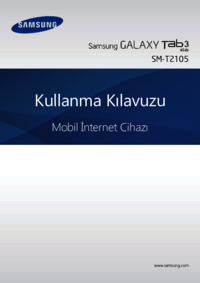




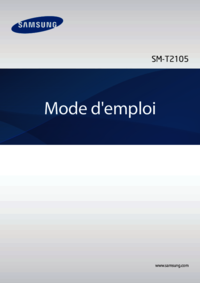
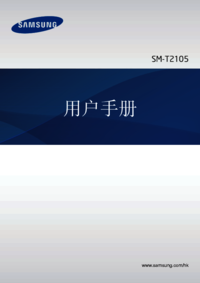


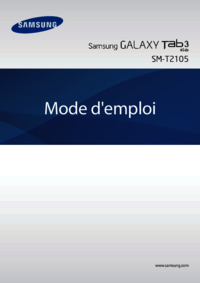





 (89 pages)
(89 pages) (112 pages)
(112 pages) (2 pages)
(2 pages) (144 pages)
(144 pages)
 (120 pages)
(120 pages) (120 pages)
(120 pages) (127 pages)
(127 pages)







Commentaires sur ces manuels